1、首先,打开自己想要处理的Excel文档

2、第二,选中并复制 横列变竖列的数据

3、第三,在EXCEL中鼠标左键点击一个数据格,你想放置刚才复制的数据(横列变竖列的起始位置)

4、第四,点击鼠标右键,点击选择性粘贴,接着点击转置,然后点击确定,如图
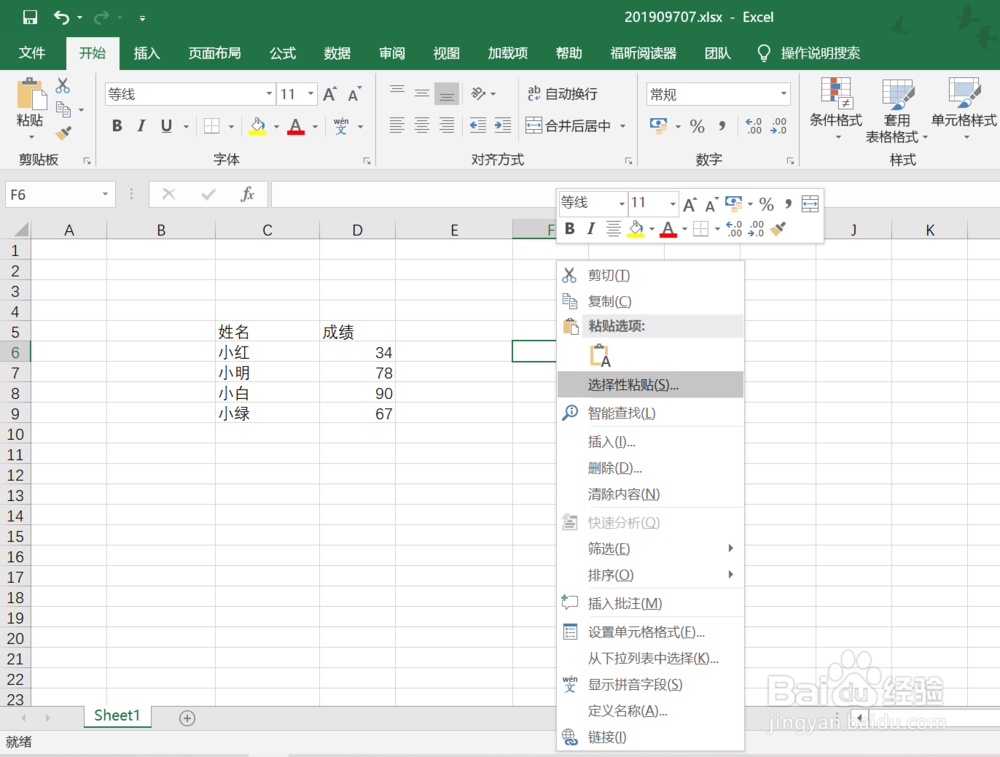

5、完成第二至第四步,即完成了横列变竖列的转换

6、至于竖列变横列,重复第二至第四步即可
时间:2024-10-14 00:25:24
1、首先,打开自己想要处理的Excel文档

2、第二,选中并复制 横列变竖列的数据

3、第三,在EXCEL中鼠标左键点击一个数据格,你想放置刚才复制的数据(横列变竖列的起始位置)

4、第四,点击鼠标右键,点击选择性粘贴,接着点击转置,然后点击确定,如图
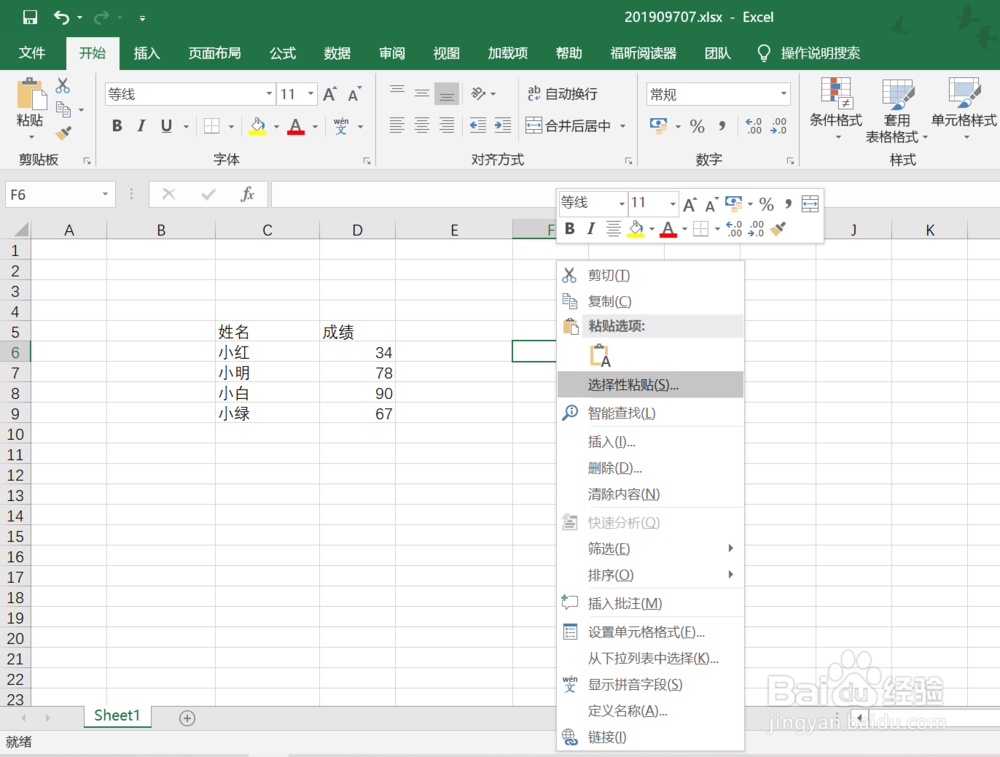

5、完成第二至第四步,即完成了横列变竖列的转换

6、至于竖列变横列,重复第二至第四步即可
